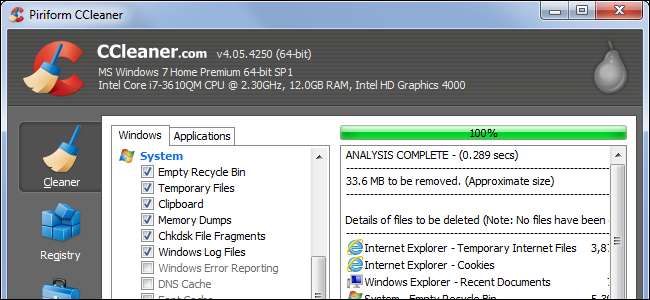
W dzisiejszych czasach wydaje się, że każdy użytkownik systemu Windows słyszał CCleaner . Jest szeroko polecany, zarówno w trybie online, jak i offline, ale w tym tygodniu działał jako piggyback dla złośliwego oprogramowania. Prawdziwe pytanie, które powinniśmy zadać, brzmi: czy naprawdę potrzebujesz przede wszystkim CCleaner?
CCleaner to czyszczenie dysku na sterydach
CCleaner ma dwa główne zastosowania. Po pierwsze, skanuje i usuwa niepotrzebne pliki, zwalniając miejsce. Po drugie, usuwa prywatne dane, takie jak historia przeglądania i lista ostatnio otwieranych plików w różnych programach.
ZWIĄZANE Z: 7 sposobów na zwolnienie miejsca na dysku twardym w systemie Windows
W pewnym sensie to coś w rodzaju wbudowanego systemu Windows Narzędzie Oczyszczanie dysku , który zwalnia miejsce na dysku twardym, usuwając niepotrzebne pliki - stare pliki tymczasowe utworzone przez programy, tymczasowe pliki internetowe programu Internet Explorer, dzienniki raportów o błędach systemu Windows i nie tylko. Możesz uruchomić to narzędzie w dowolnym momencie, aby zwolnić miejsce na dysku.
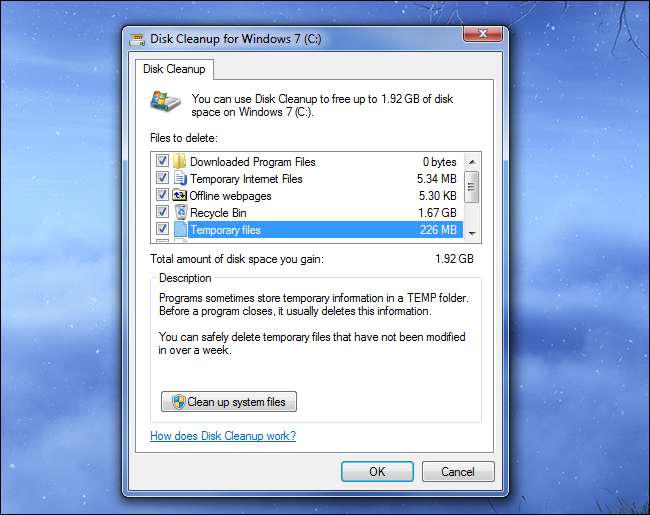
CCleaner robi takie rzeczy i nie tylko. Wykorzystuje koncepcję Oczyszczania dysku i działa z nią, rozszerzając ją na więcej danych w systemie Windows i programach innych firm, których narzędzie Oczyszczanie dysku systemu Windows nie dotknie. Na przykład usunie pliki pamięci podręcznej innych przeglądarek, takich jak Chrome i Firefox, lub usunie bezużyteczne foldery konfiguracyjne, które instalatory sterowników karty graficznej NVIDIA tworzą podczas aktualizacji sterowników graficznych, które mogą zużywać setki megabajtów każdy.
Po prostu wybierz typy danych, które chcesz usunąć, kliknij przycisk Analizuj i przejrzyj dane, które CCleaner usunie. Jeśli jesteś zadowolony, kliknij przycisk Run Cleaner, aby faktycznie usunąć wybrane pliki. CCleaner zapamięta twoje wybory na następny raz, więc możesz po prostu go otworzyć i kliknąć przycisk Uruchom Cleaner w przyszłości.
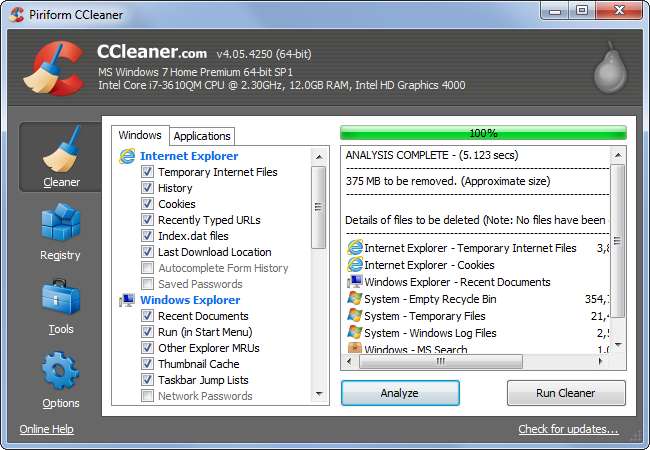
CCleaner usuwa również dane prywatne
CCleaner ma inny cel: usuwa również prywatne dane użytkowania. Na przykład CCleaner usunie historię przeglądarki, pliki cookie i pliki pamięci podręcznej dla wszystkich zainstalowanych przeglądarek - Internet Explorer, Firefox, Chrome, a nawet Opera. Wykroczy poza to, usuwając dane cookie przechowywane przez Flash Player. Usunie nawet inne dane potencjalnie zagrażające prywatności, takie jak lista ostatnio otwieranych nazw plików w Microsoft Word, Adobe Reader, Windows Media Player, VLC media player i innych popularnych aplikacjach Windows.
Wszystko to można dostosować, ale CCleaner jest domyślnie skonfigurowany do usuwania tych danych. CCleaner nie tylko szybko usuwa bezużyteczne pliki tymczasowe, ale działa jak rodzaj funkcji „Usuń moją historię” na całym komputerze, która usuwa nie tylko dane przeglądania. Oczywiście CCleaner nie wie o każdym programie, którego możesz użyć, więc to nigdy nie będzie idealne.
Czy naprawdę potrzebujesz CCleaner?
CCleaner może być średnio przydatny i w przeszłości go rekomendowaliśmy - ale w większości nie jest to coś, potrzeba . Dzieje się tak z kilku powodów.
Usunięcie plików pamięci podręcznej spowolni przeglądanie i po prostu wrócą później
Możesz stale używać CCleaner, uruchamiając go codziennie z domyślnymi ustawieniami. Jednak w rzeczywistości spowolniłoby to działanie komputera w czasie rzeczywistym. Dzieje się tak, ponieważ CCleaner jest skonfigurowany tak, aby domyślnie usuwał pliki pamięci podręcznej przeglądarki.
ZWIĄZANE Z: Dlaczego moja przeglądarka przechowuje tak dużo prywatnych danych?
Pliki pamięci podręcznej to fragmenty stron internetowych - obrazy, skrypty, arkusze stylów, pliki HTML i nie tylko Twoja przeglądarka się trzyma . Na przykład, kiedy odwiedzasz How-To Geek, Twoja przeglądarka pobiera logo How-To Geek, które wyświetlamy u góry strony. Następnie zapisuje to logo w swojej pamięci podręcznej. Kiedy przechodzisz do innej strony w naszej witrynie, Twoja przeglądarka nie musi pobierać obrazu logo od nowa - po prostu wczytuje obraz z lokalnej pamięci podręcznej przeglądarki. Twoja przeglądarka internetowa stale robi to z fragmentami różnych stron internetowych i przyspiesza ładowanie stron internetowych, ponieważ Twoja przeglądarka nie musi pobierać w kółko tych samych plików.
Gdyby jednak stale czyścić pamięć podręczną przeglądarki, musiałoby ona pobierać te same pliki w kółko. Oznacza to, że ciągłe czyszczenie pamięci podręcznej przeglądarki jest złym pomysłem ze względu na wydajność - ciągłe opróżnianie pamięci podręcznej oznacza utratę korzyści z jej posiadania.
Oczywiście pamięć podręczna może również stanowić zagrożenie dla prywatności. Ktoś, kto ma dostęp do Twojego komputera, może przejrzeć pliki pamięci podręcznej przeglądarki, aby zobaczyć, jakie strony odwiedzasz, tak samo jak może przeglądać historię Twojej przeglądarki. Dlatego przeglądarki nie zapisują plików pamięci podręcznej podczas przeglądania w trybie przeglądania prywatnego. Ale ogólnie, jeśli ktoś ma dostęp do twojego komputera, masz znacznie gorsze problemy niż przeglądanie plików pamięci podręcznej.
CCleaner nie jest doskonałym rozwiązaniem do czyszczenia pełnych dysków twardych
ZWIĄZANE Z: Ile wolnego miejsca należy zostawić na komputerze z systemem Windows?
Dawno, dawno temu, kiedy dyski twarde były małe, a komputery działały wolno, wyczyszczenie dysku twardego mogło spowodować większą różnicę w szybkości komputera. Ale obecnie nie potrzebujesz tak dużo wolnego miejsca na komputerze - tylko tyle, że komputer może tworzyć nowe pliki, gdy ich potrzebuje .
Chociaż CCleaner może czasami znaleźć duże pliki, które zwalniają znaczną ilość miejsca (na przykład pliki instalacyjne NVIDII), większość z tego, co czyści, to pliki pamięci podręcznej, takie jak te powyżej, które i tak zostaną automatycznie usunięte przez system - i ponownie utworzony, gdy ponownie utworzysz pamięć podręczną.
W rezultacie użycie CCleaner do zwolnienia miejsca nie jest rozwiązaniem długoterminowym - jeśli masz tak mało miejsca, że szukasz rozwiązań takich jak CCleaner, musisz albo zaktualizować dysk twardy, albo usunąć pliki osobiste , na przykład muzykę, filmy lub gry.
CCleaner zawiera inne (w większości niepotrzebne) narzędzia
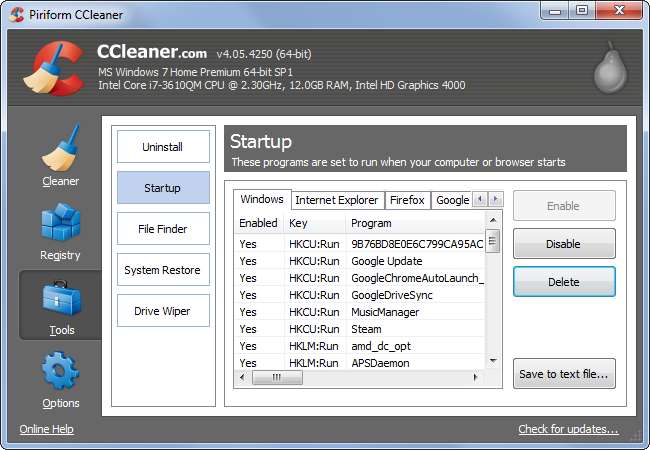
ZWIĄZANE Z: Aplikacje do czyszczenia komputera to oszustwo: oto dlaczego (i jak przyspieszyć działanie komputera)
Oprócz czyszczenia dysku CCleaner zawiera również inne narzędzia. Niektóre, podobnie jak możliwość tworzenia listy zainstalowanych programów, są przydatne, ale można również wykonać prostym poleceniem, bez programu CCleaner . Inne, takie jak wbudowane narzędzie do czyszczenia rejestru, to w najlepszym przypadku olej węża - i teoretycznie może faktycznie powodować problemy w pewnych sytuacjach .
Zawiera również dezinstalator (który nie robi niczego, czego nie robi wbudowany deinstalator systemu Windows), menedżer uruchamiania (który jest już wbudowany w Menedżera zadań systemu Windows ) oraz interfejs do przywracania systemu (ponownie, już wbudowany w system Windows).
Ma kilka przydatnych narzędzi, ale i tak wszystkie są lepiej obsługiwane przez narzędzia innych firm - na przykład znajdowanie duplikatów plików , analizowanie miejsca na dysku twardym , i bezpieczne wymazywanie dysku . W rzadkich przypadkach, gdy zajdzie taka potrzeba, inne programy prawdopodobnie wykonają to zadanie lepiej i nie są dobrym powodem, aby zainstalować CCleaner. Ale przypuszczamy, że załatwią sprawę w mgnieniu oka, jeśli już je masz.
Jeśli zamierzasz używać CCleaner, używaj go mądrze
Nie mówimy, że CCleaner jest koniecznie zły używać - ma swoje miejsce i przydatne sytuacje. Ale obecnie prawdopodobnie nie musisz uruchamiać tego wszystkiego regularnie. Wiemy jednak, że niektórzy mogą chcieć mieć go pod ręką do sporadycznego sprzątania, więc jeśli zamierzasz go używać, pamiętaj o powyższych rzeczach.
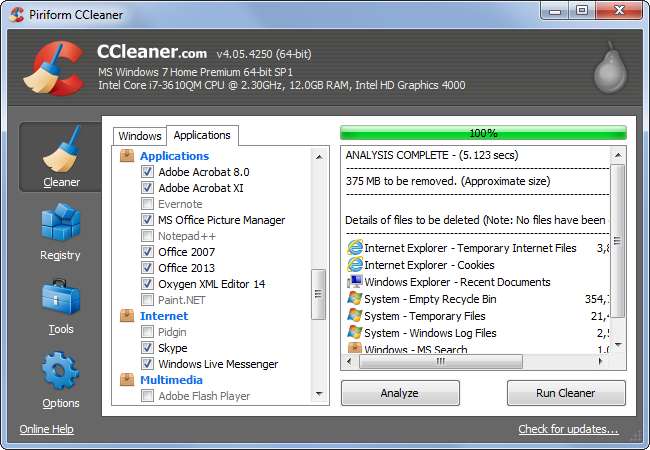
Zamiast po prostu uruchamiać narzędzie czyszczące z domyślnymi ustawieniami, poświęć trochę czasu na przejrzenie i wybranie typów danych, które chcesz usunąć. Sekcja Windows zawiera opcje czyszczenia danych zawartych w systemie Windows, natomiast sekcja Aplikacje zawiera opcje czyszczenia zainstalowanych aplikacji innych firm. Pamiętaj, aby sprawdzić sekcję Aplikacje - jeśli nie chcesz, aby CCleaner stale czyścił pamięć podręczną przeglądarki, musisz wyłączyć tę opcję. CCleaner usunie również wszystkie loginy do Twojej witryny, jeśli wyczyścisz pliki cookie przeglądarki, co zmusi Cię do logowania się do witryn, z których korzystasz wielokrotnie. To nie jest zbyt przydatne.
Podobnie zalecamy trzymanie się z daleka od czyszczenia rejestru - nie słyszeliśmy o tym konkretnym narzędziu do czyszczenia rejestru rozwiązującym problemy, ale ogólnie rzecz biorąc, nie zalecamy ich używania . Inne narzędzia prawdopodobnie są w porządku - ale znowu są inne narzędzia, które prawdopodobnie wykonają lepszą robotę, jeśli zechcesz je wypróbować.







